Filter and refine search results
Search relevance indicators
Search relevance indicators highlight matching search terms in the result entries. If you add an index label to your search terms, the relevant subject entries will also display in the result set.
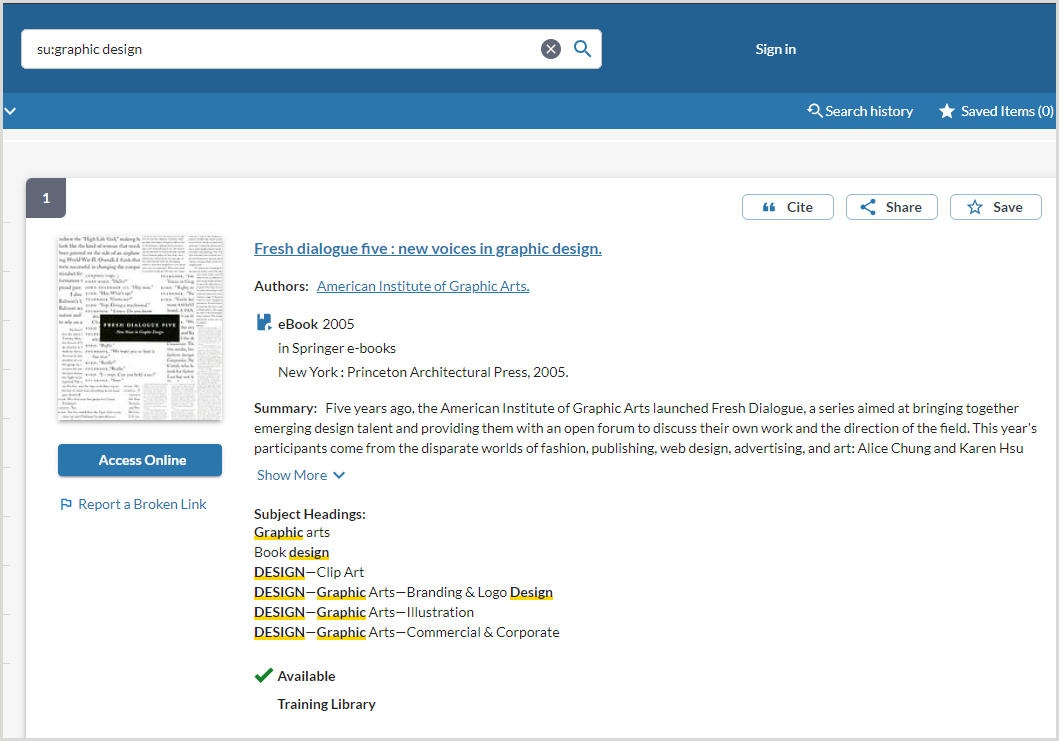
Retain or clear filters

Determine whether to retain the specified filters for subsequent searches by selecting Retain Filters. This option displays when filters have been selected to narrow your search on brief results, or when the setting is enabled by default in the service configuration.
- The default setting for this option is based on a setting selected by your library. To configure this setting, see Search Settings.
- If this setting is not enabled, search filters will be cleared when a new search is performed. This feature will be disabled by default.
Select Clear Filters to remove the filters currently applied to the search results.
Filtrar resultados de búsqueda
You can narrow the set of results that were returned from your initial search by using the filters available in the left column of the results screen. Simply check the boxes beside the filter(s) you desire.
Filters can be used multiple times throughout a search session. Your filters can be reapplied to preserve your search context without manually having to select them for each additional search in a single session.
Note: Available filters and formats will vary depending on the selected database(s). The Audience filter will display only when Worldcat.org or WorldCat is selected as the only database in a search.
To select which filters are available, configure display order, and select custom labels, see Search Filter Settings.
Sort
Change the sort order of the results.
Select your Sorted by filter from the drop-down menu located in the upper right corner of the screen. Options include:
- Best Match
- Recency
- Library
- Author (A-Z)
- Date (Newest First)
- Date (Oldest First)
- Most Widely Held
- Title (A-Z)
For more information on sort options, please see WorldCat Discovery Default Sort on Search Results.
Search Result Display
Use this accordion to group related editions or to group variant records in the search results.
Show all
Select this box to show all records for the search.
Hide duplicates
Check this box to group variant records.
Variant records are records for the same edition but in a different language of cataloging or a duplicate record that has not yet been merged.
This setting must be enabled in Service Configuration to display in the WorldCat Discovery interface. See Search Settings, Default Grouping for more information.
Disabling the Hide duplicates filter will show a flat view or ungrouped view of the edition cluster. The flat view shows all records in the search results and does not group by work, edition, duplicate, or language of cataloging.
Note: Carefully consider the benefits of displaying the Hide duplicates filter and allowing users to ungroup variant records. Presenting an ungrouped list to patrons may present more options than desired. OCLC research and testing suggest that clustering editions and formats add efficiency to searching for most users.
Group editions and formats
Check this box to group related editions in search results.
If enabled, records in search results are grouped by work. To set Group editions and formats to be enabled by default based on the selected library scope, see Search Settings, Default Grouping.
Edition grouping brings records together that have the same:
- WorkID (title, author, format)
- Language of publication
- Sub-format (if applicable)
- Year of publication
- Publisher (first entry)
If disabled, search results are grouped by edition and will choose one representative record for records for the same edition, but in a different language of cataloging or duplicate records that have yet to be merged.
Note: When Group editions and formats is enabled, WorldCat Discovery measures the popularity of a work using the total number of worldwide library holdings for all editions and formats of the work, not just the individual representative record for a group of editions. This boosts the relevance score of popular works when users rank their search results using the Best Match, Library, or Recency algorithms.
Users can override the default at any time and your preference will remain selected throughout your search session. This default setting can also be modified from the library search box.
Expand This Search With
Use this accordion to expand the search with related or translated terms.
Expand search with related terms
Enable searching across authority files to find relevant search terms, including related, variant, or deprecated search terms.
- When Expand Search with Related Terms is applied to a search query and the search term matches on the 1xx and 4xx fields of an authority record, additional terms are added from any authority source that your library has configured, regardless of the language determined for the authority source, the user interface, or the user's query.
- When Expand Search with Related Terms is applied to a search query and the search term is the authority term in the 1xx field, then only the authority term is searched.
- Example: Livy.
- If the search term is one of the alternate terms in the 4xx field then the alternate term and the authoritative term are searched.
- Example: Livius will search Livius and Livy.
- These terms are added from any authority source that your library has configured, regardless of the language determined for the authority source, the user interface, or the user's query.
- Example: Livy.
To configure this setting to appear or be selected by default, see Search Expansion Settings, Related Terms.
An information bar will appear at the top of the search results screen indicating that expanded terms were used for the search. Select the original search terms to search again without using the expanded terms. Select the include related terms link to see which related terms were used.

A user-initiated keyword search will return results from the keyword index to ensure matching phrases from uncontrolled vocabularies appear as well. The search needs to know that terms are separate in order to include related terms across authority files. For example, searching "history of the Roman empire" will not expand the search to include related terms, but the search "history" "Roman" "empire" will return results for related terms.
Search expansions will search as keywords over the appropriate indexes.
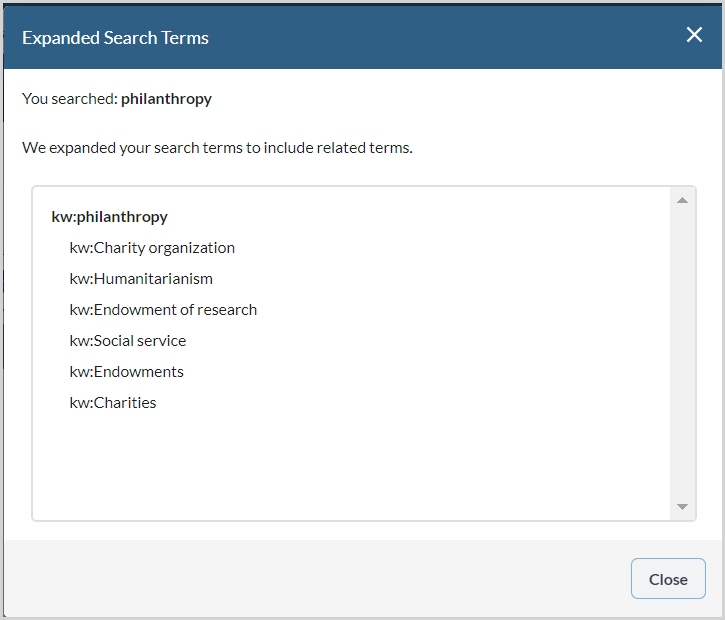
Expand search with translated terms
To configure this setting to appear or be selected by default, see Search Expansion Settings, Translated Terms
Additional terms appear if the search term matches on the 7xx field for parallel terms occurring in the RVM Répertoire de vedettes-matière and RVMGF Répertoire de vedettes-matière Genre Form authority files.
Library
Use this filter to change the library/libraries searched.
To change the display label, see Search Filter Settings. The following labels are available:
- At My Library
- Held By
- Held By Library
- Held by My Library
- Library
- Library Location
- My Campus
- My Institution's Library
- My Library
- Search in These Libraries
- Where
Content
Use this filter to select from Full Text, Peer Reviewed, or Open access.
- The Full Text filter identifies:
- Records present in the institution's knowledge base, using the kb index to search the institution's registry ID, and match the record results based on:
- ISSN
- Coverage start date
- Coverage end date
- Content
- eBook records held by the institution using the wz and sz indexes.
- wz: The index searches an internal OCLC institution number used by OCLC's internal APIs to identify if the institution owns an item. Used in place of an institution's OCLC symbol.
- sz: The index searches an internal OCLC branch number used by OCLC's internal APIs to identify the holding branch of the item.
- Records present in the institution's knowledge base, using the kb index to search the institution's registry ID, and match the record results based on:
- The Content section is available only if your search results include articles
- Refer to Open content in WorldCat Discovery search results.
- To change the display label, see Search Filter Settings. The following labels are available:
- Category
- Content
- Content Type
- Limit To
- Show Only
Format
Use this filter to limit to a particular format.
To change the display label, see Search Filter Settings. The following labels are available:
- Filter by Format
- Format
- Looking for a
- Material Format
- Material Type
- Resource Format
- Resource Type
- Source Type
- Type of Resource
Database
Use this filter to limit to results from a single database.
To change the display label, see Search Filter Settings. The following labels are available:
- Collection
- Collection Source
- Database
- Databases
- Record Source
- Resource
- Search In
- Source
- Source Database
- Source Type
Author
Use this filter to select works by one or more authors.
To change the display label, see Search Filter Settings. The following labels are available:
- Author
- Author/Creator
- Creador
- Person
The Author search filter displays authors sorted by matching record count, highest first. Selecting the Show More option to expand the filter sorts the authors alphabetically.
- If the expanded, alphabetically sorted view includes author names in multiple scripts, names in Latin script are presented first followed by those in other scripts.
Year
Use this filter to narrow the results to the last 5 years, choose a custom year range, or search a single year.
To search a single year, you must type the year in both fields. For example: from 2019 to 2019
To change the display label, see Search Filter Settings. The following labels are available:
- Creation Date
- Date
- Publication Date
- Publication Year
- Year
- Year of Publication
- Years
Language
Use this filter to narrow results to a particular language.
To change the display label, see Search Filter Settings. The following labels are available:
- Dialect
- Filter by Language
- Language
- Language/Dialect
Tema
Use this filter to include specific subjects, such as Engineering & Technology.
For information on all divisions and categories used in the Topic filter, see OCLC Conspectus by Division/Category.
To change the display label, see Search Filter Settings. The following labels are available:
- Academic Discipline
- Areas
- Conspectus
- Filter by Subject
- Asunto
- Subject Area
- Subject Terms
- Tema
- Within Subject
Audiencia
Use this filter to narrow to Juvenile and Not Juvenile audiences.
To change the display label, see Search Filter Settings. The following labels are available:
- Audiencia
- Reading Level
Watch a video
Filter search results in WorldCat Discovery
Explore Editions & Formats filter and sort
Filters and filter labels are configured in Search Filter Settings. Default filter options display:
- On detailed record pages, users can apply the following filters to the editions and formats list:
- Held By Library
- Format
- Publication Year
- Language
- On detailed record pages, users can apply the following sorts to the editions and formats list:
- Library
- Date (Newest First)
- Date (Oldest First)
- Editions and Formats information contains the following columns:
- Edition
- Format
- Year
- Language
- Library
Transition from basic to advanced search
To refine a basic search using advanced search features, click on the Advanced Search link below the basic search box. The search terms entered in the basic search box carry over to the Search Term field on the Advanced Search screen. Additional search parameters can be added to the query on the Advanced Search screen.
Locate available copies
When one or more copy of an item is available, all location information will display in the search results. Configure Item Availability on Search Results in Service Configuration.
When results are configured to show Automatically:
- Select the Get Available Copies button to expand a list of available copies and view location information.
- Select a location to expand the details and view the item call number.
When results are configured to show On Demand:
- Select the Check Availability button to check for and retrieve available copies.
- Select the Get Available Copies button to expand a list of available copies and view location information.
- Select a location to expand the details and view the item call number.
If there are no item records or no available items, click View Details to see the detailed record and fulfillment options.
